
| 4.開発したシステムの機能および操作説明 |
4.2 操作説明について
本節は実際の操作説明書を原文通り記載したことにより「です。ます。」調の文体を採用した。
個別授業の設定(教員専用画面と機能)
4.2.1 校区地図の設定と登録
プロジェクト「基本設定」画面に入っていただくとプロジェクト名とプロジェクト地域の2項目の登録が行えます。プロジェクト地域の設定では、学校のある県を選択し、そこから校区の含まれる地域を絞り込んでいき、児童・生徒がアクセスしたときに初期表示される地図のエリア、縮尺と表示させる項目「行政区分」「ユーザー地図」「水域」「人造建造物」「文字」の5項目と「グリッド表示」の設定と登録をすることができます 。

4.2.2 児童・生徒のIDとパスワード登録
ユーザー管理画面では、各プロジェクトにおけるPC操作をする児童のID及びパスワードの登録を行うことが可能です。なお、登録の際プロジェクトに使用される携帯端末の台数分もしくは携帯端末を使用するグループ分のID・パスワードは最低登録していただく必要があります。
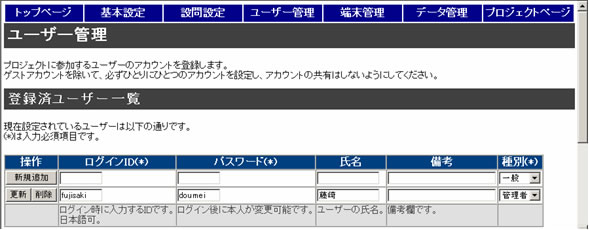
BBS等を使用する場合は、プロジェクトに参加する児童・生徒全員のID・パスワードを登録することをお薦めいたします。
また、ユーザーの種別欄には、先生方は「管理者」、プロジェクトに参加する児童・生徒は「一般」としてご登録下さい。また、データの参照のみ可能とする参加者(他校参加者や保護者の方等)については「ゲスト」としてご登録下さい。
4.2.3 使用する携帯電話の端末登録
新たにプロジェクトをおこなわれる場合は「新規登録」ボタンをクリックしていただき、携帯端末を使用する個人名、グループ名の入力をおこなって下さい。使用者の登録をおこなっていただくと「登録済端末一覧」に新規使用者として追加され、プロジェクトに参加するためのアプリを取得できるようになります。なお、プロジェクト後に送信データの修正・編集をおこなう際、こちらで登録していただいた使用者名ごとにデータを呼び出す事が可能となっています。
新規使用者として「登録済端末一覧」に追加されましたら、該当する使用者欄の「アプリ取得」ボタンをクリックしていただき、その際に表示されるポップアップウィンドウに携帯端末のメールアドレス入力をおこなっていただければ、端末管理画面での操作は完了です。登録した使用者名の変更や削除もこの管理画面でおこなっていただくことが可能です。
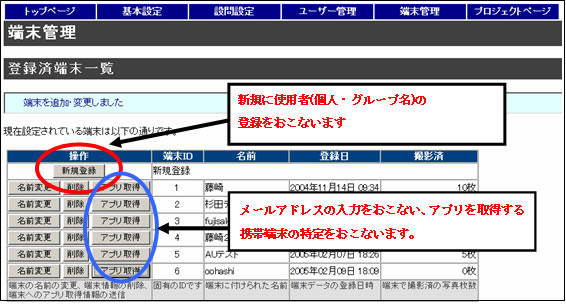
4.2.4 携帯電話からのデータ送信フォームならびにPCでのデータ入力項目設定
設問設定に関しましては任意設定で、各プロジェクトにおいて写真送信以外で特に児童・生徒に対して質問に関する回答やコメント等の入力をおこなわせる必要のある場合のみ設定していただきます。
また、「設問確認表」上では設定した質問の内容や回答の方法(選択式・整数入力式等)の確認、及び設問設定の修正等をおこなっていただくことが可能です。
新しく設問の設定をおこなっていただく場合は「新規追加」をクリックしていただくと設問編集画面にて設問の設定・編集をおこなっていただくことができます。
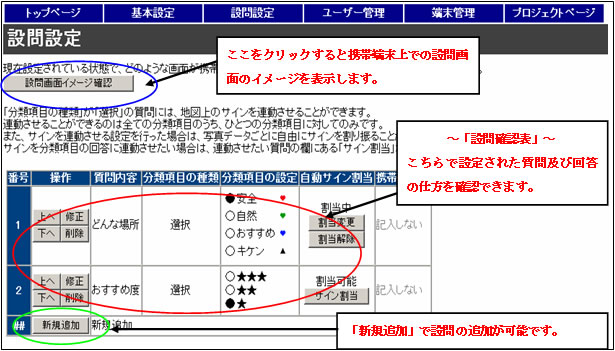
設問設定画面上で「新規追加」をクリックしていただくと下図、設問編集画面にて設問の編集をおこなっていただくことができます。
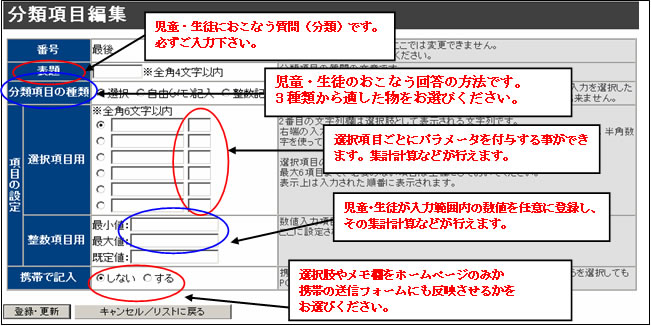
新規の設問編集においてはまず「表題」項目の入力をおこなっていただきます。「公園の昆虫数」「秘密基地」等、簡潔な文章でご入力下さい。
「表題」項目を入力していただけましたら、つぎに「分類項目の種類」を選択していただきます。「分類項目の種類」には「選択」「自由(メモ)記入」「整数記入」の3項目がございますので、各質問内容に適した回答方法をお選び下さい。「選択」をお選びいただいた場合には引き続き「選択項目」の入力をおこなっていただきます。仮に「秘密基地の評価」という分類項目であれば、「良い」「ふつう」「悪い」、「★★★」「★★」「★」等の選択肢を作成して入力して下さい。その際そのすぐ横の枠に数字を入力することで、プロジェクト画面の「計算式をつくる」を閲覧する際、その数字によって表示させるデータを切り替えたりその数値の集計によって地図上の地域特性に合わせた地図の色分けなどが行えます。「整数記入」の場合は「整数項目」の入力をおこなっていただきます。質問に対して必要な整数の「最大値」「最小値」をご入力ください。「計算式をつくる」を閲覧する際、数値の集計による地図の色分けなどが行えます。最後に「文字列入力」の場合ですが、この回答項目には特段入力していただく項目はございません。児童・生徒に2行程度の短いコメントにて回答させたい場合にご選択下さい。